Introdução à Afiação: Parte Um: O Básico
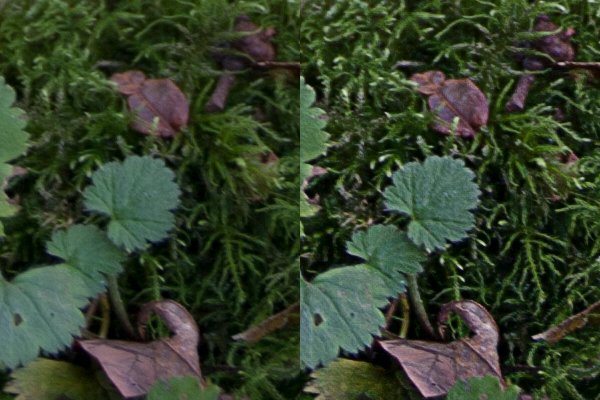
A nitidez da foto parece ser uma daquelas questões que não tem padrões reais acordados. É principalmente uma coisa pessoal, dependendo das habilidades, gostos e equipamentos de cada um. Algumas pessoas não sabem como ou apenas usam o recurso de “nitidez” integrado do software de renderização, outros têm fluxos de trabalho completos de vários estágios para vários tamanhos e usos de tela.
Alguns preferem não focar, ou não precisam porque têm uma câmera que é suficientemente nítida. Mais de uma pessoa mencionou recentemente a nitidez e como fazê-lo, então vou falar sobre isso.
É claro que a nitidez geralmente é necessária porque o meio fotossensível com o qual você está trabalhando não é suficientemente nítido por si só e, embora a imagem esteja realmente em foco, geralmente parece um pouco fora de foco ou suave.
Este é frequentemente o caso de filmes e sensores digitais de 35 mm ou menores, particularmente os primeiros. O processo de debayering, na câmera ou conversão bruta, geralmente introduz um pouco de anti-aliasing, já que tudo é mediado (aposto que o preto e branco puro Leica M9 e RED EPIC-M são Super nítido) e, claro, se você não estiver usando lentes de primeira linha, é quase como se seu vidro estivesse difratando até certo ponto.
Pequenas aberturas, ruído do sensor, qualidade do tripé, a lista continua. Muitos elementos dos processos ópticos e de gravação contribuem para a redução geral da nitidez de suas imagens.
Então, o que é essa nitidez?
Caso você ainda não saiba, o foco em si é o aprimoramento de contraste localizado ou micro-contraste, em uma escala muito pequena de alguns pixels, para criar uma definição visual mais forte nos detalhes finos de uma imagem, o que naturalmente simula a aparência de maior nitidez ou foco mais nítido.
É preciso qualquer mudança rápida na tonalidade nesta pequena escala, digamos, de cinza claro para cinza médio em um gradiente de apenas quatro pixels, e aplica um aumento de contraste apenas nesses gradientes muito curtos, então o exemplo agora seria de branco a cinza escuro . sobre esses mesmos quatro pixels. No entanto, os detalhes maiores foram mantidos no mesmo tom, pois aumentar o contraste macro em toda a imagem não necessariamente, embora possa aumentar a aparência de nitidez, é mais para aumentar a definição e a clareza de objetos inteiros dentro da imagem em relação uns aos outros.



Embora os tons de cada objeto individual não sejam afetados um pelo outro, os pequenos detalhes dentro deles são mais contrastantes após o foco.
Há algumas coisas a serem examinadas antes de entrarmos na nitidez real. Em primeiro lugar, a nitidez deve ser sempre a última coisa que você faz antes de salvar como JPEG para exportação. Isso ocorre porque o redimensionamento tem um efeito significativo na nitidez da imagem, e o downsizing para exibição na Web pode ser a única nitidez necessária para algumas imagens ou combinações de hardware.
A outra é que pode não ser a melhor ideia julgar imagens SLR com 100% de zoom. Não há nenhuma câmera de nível de consumidor que pareça fantasticamente nítida em 100% de corte e, se você estiver usando isso como guia, poderá estar aprimorando demais suas imagens. Além disso, como você já deve ter redimensionado para a web antes de ver sua nitidez de qualquer maneira, você estaria dobrando a nitidez ou fazendo upload em resolução máxima e contando com um navegador da web para redimensionar suas imagens para exibição.
Esta não é a melhor maneira de apresentar suas imagens, pois o algoritmo de redimensionamento de um navegador da Web não é e não precisa ser tão de alta qualidade quanto o software de pós-processamento. No entanto, se suas imagens parecerem suaves em 50%, você provavelmente terá um problema com o vidro, a velocidade do obturador ou a estabilização.
Dito isto, para os propósitos deste artigo, vou ampliar a imagem em tamanho real para que possamos ver os pixels e observar as características do ruído nas condições mais adversas. Com isso fora do caminho, vamos passar para os métodos de afiação.



ESQUERDA: Reduzido para 600×400 a 72 ppi usando bicúbico padrão e, em seguida, afie o passa-alto em um raio de 0,8px, misturado com luz brilhante a 60%. DIREITA: High Pass Sharpen em 4.2px Radius, misturado com 60% Hard Light, depois reduzido para 600×400 a 72 ppi usando Bicubic padrão. A esquerda parece menos nítida e contrastante.
Às vezes, as imagens parecem suaves simplesmente porque têm um contraste muito baixo. Se você não fez nenhuma curva ou outro ajuste de tom em sua imagem, isso pode ser o que você precisa em vez de nitidez, ou deve ser pelo menos um primeiro passo no processo, permitindo que você avalie corretamente quanta nitidez você realmente precisa. . .
As lentes de baixo custo são muitas vezes as principais culpadas por imagens planas em termos de processo óptico, embora a própria iluminação e o formato de gravação RAW sejam, obviamente, fatores. Portanto, se você não estiver usando dez mil dólares em vidro L ou Zeiss, trabalhe no contraste antes de continuar. Basta inserir uma curva em S e ajustá-la a gosto.



Uma curva em S suave, abaixando levemente os médios inferiores e elevando um pouco o terço superior. Não acontece muita coisa, mas a aparência é certamente mais nítida.
Com isso descoberto, vamos passar para as técnicas de afiação “reais”. Estou olhando apenas para o Photoshop CS5 aqui, portanto, os nomes e a funcionalidade podem variar se você usar um software diferente.
O básico
Primeiro, vamos ver as funções básicas como Nitidez e Nitidez Inteligente, os nomes mais óbvios encontrados no submenu Filtro > Nitidez.



Onde estamos olhando hoje. Todos os outros menus de filtro estão acinzentados porque estou trabalhando em cores de 16 bits e eles só funcionam em 8 bits.
Sharpen faz exatamente o que diz na lata e aguça sua imagem. No entanto, isso não é personalizável e tende a aumentar o ruído porque o raio padrão é muito pequeno. No entanto, o Smart Sharpen adiciona algum controle a esse procedimento, permitindo até mesmo neutralizar uma leve trepidação da câmera ou outras aberrações lineares uniformes.
No entanto, embora isso pareça potencialmente útil, a aparência da imagem após toda a personalização não é significativamente diferente da Nitidez básica.



O filtro de nitidez básico. Não faz muito, mas é um começo.
Não é uma aparência muito suave e tende a se parecer muito com compactação JPEG ou giz de cera em áreas fora de foco para o meu gosto. Ainda assim, se você quiser manter as coisas agradáveis e fáceis, provavelmente poderá fazer pior do que o Smart Sharpen, devido ao poder e à qualidade dos modernos recursos internos do Photoshop, mas pode ser necessário mascarar seções.



Embora a nitidez em si possa ser um sucesso ou um fracasso, a opção “Remover Desfoque de Movimento” é bastante intrigante.
A melhor opção: máscara não afiada
A melhor opção desse grupo é Unsharp Mask (muitas vezes referido como USM, talvez um pouco confuso se você for um atirador da Canon). É o recurso mais poderoso que existe e pode ser usado de mais de uma maneira.
O nome em si parece um pouco estranho, pois sua finalidade é aguçar, mas assim como outros recursos do Photoshop como Dodge e Burn, é uma relíquia dos dias da câmara escura, quando os fotógrafos criavam uma versão ligeiramente fora de foco da sua imagem em um segundo . pedaço de filme Esta é a máscara.
Quando a máscara é intercalada com a imagem original no ampliador, as duas imagens são combinadas de forma a enfatizar as linhas e os detalhes das bordas da imagem original, criando a ilusão de uma imagem mais nítida.



No entanto, é assim que é feito 80 anos depois.
Depois de ir em Filter> Sharpen> Unsharp Mask, o que significam as opções? Vamos revezá-los. A quantidade é simplesmente a quantidade de contraste que o algoritmo introduz, como expliquei anteriormente. O raio é o tamanho da área da imagem que você presta atenção ao calcular o detalhe existente. Pequenos valores fazem você prestar atenção nos detalhes. Valores grandes fazem com que considere estruturas muito maiores.
O limite é a diferença entre a imagem original e a cópia borrada antes que o filtro atue em um pixel. Isso é importante para evitar a introdução ou amplificação de ruído em áreas suaves como bokeh, configurando-o para um valor mais alto.



Caixa de visualização desmarcada para comparação lado a lado dos níveis de ruído. Mesmas configurações baixas como acima, mas com limite zero. Muito ruído introduzido no bokeh.
Se você está procurando algumas configurações para começar, aqui estão algumas para você começar. Definir o Amount para um valor razoavelmente alto como 60%, o Radius em torno de 3-4px e o Threshold para cinco ou seis níveis para remover o ruído geralmente é um bom lugar para começar a nitidez, na minha opinião.
Outros dizem em torno de 1-2px a 100% ou mais e um limite mais alto como ponto de partida, mas isso parece “artefato” e um exagero para mim, e de fato é por isso que costumo evitar valores de raio pequenos, independentemente do método de nitidez .
No entanto, esses números devem fornecer um ponto para começar a experimentar. Cada imagen es diferente, y aunque algunas personas han automatizado la nitidez como parte de un flujo de trabajo de alto rendimiento, nunca he encontrado que sea una forma útil de hacerlo, ya que mi objetivo particular con una imagen individual realmente dicta el nivel de nitidez que quero. para dar
Até a próxima vez…
Isso é tudo para esta parcela. Confira a parte 2 para obter mais informações e algumas técnicas mais avançadas, uma das quais é o meu método preferido para afiar todos os dias.
Feliz tiro! Perguntas? Comentários? Acerte nos comentários abaixo.



